iOS
Contatos do Signal
Para contatos salvos na lista de contatos do seu telefone, um ícone de contato ![]() é exibido ao lado do nome deles numa conversa individual.
é exibido ao lado do nome deles numa conversa individual.
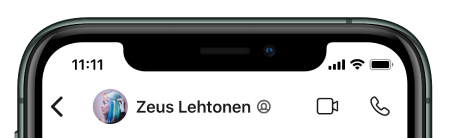 | Contato Salvo
|
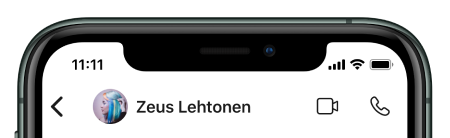 | Não Salvo |
Quem aparece na lista de contatos?
- Outros usuários do Signal que estão salvos na lista de contatos do seu telefone.
- Outros usuários do Signal que não são salvos no seu telefone e com os quais você compartilha um grupo, que já enviaram mensagens ou que aprovaram explicitamente.
- Seu PIN do Signal recupera estes usuários do Signal não salvos quando você for reinstalar.
Editar o nome do seu contato
- Abra seu aplicativo de Contatos para iPhone e edite o contato para mudar o nome.
- Salvar o contato.
Editar o número do seu contato
- Abra o aplicativo de Contatos do iPhone e edite o contato. Certifique-se de incluir o código DDD e/ou código do país para o número de telefone do seu contato.
- Para números do Brasil, o número deve começar com +55 seguido por um DDD. Por exemplo, +55 11 (número de celular).
- Para números da Argentina, o número deve começar com +549 seguido por código da cidade. Por exemplo, +549 11 (número do celular).
- Para aparelhos gerenciados, markar o Signal como gerenciado através das configurações MDM por um administrador ou alguém com uma função Supervisionada.
Atualize sua lista de contatos do Signal
- No Signal, toque no
 Compor para ver sua lista de contatos do Signal.
Compor para ver sua lista de contatos do Signal. - Deslize para abaixo na sua lista de contatos para atualizá-la.
Excluir alguém da sua lista de contatos do Signal
Os contatos devem ser bloqueados com objetivo de ser excluídos da sua Lista de Contatos do Signal. Para saber como bloquear alguém, clique aqui.


